Naka-down ang YouTube! Narito ang kailangan mong malaman. Kung tulad ka ng karamihan sa mga tao, umaasa ka sa YouTube para sa iyong pang-araw-araw na dosis ng mga video ng pusa, mga gabay sa kung paano gawin, at pagtawa. Kaya ano ang gagawin mo kapag down ang YouTube? Una, subukang i-refresh ang page. Kung hindi iyon gumana, suriin upang makita kung ang ibang mga website ay naka-down din para sa iyo. Kung oo, malamang na may problema sa iyong koneksyon sa internet. Kung gumagana nang maayos ang ibang mga website, malamang sa YouTube ang problema. Tingnan ang kanilang page ng status upang makita kung alam nila ang anumang mga isyu. Kung gumagana at tumatakbo ang YouTube ngunit nagkakaproblema ka pa rin, malamang na nasa iyo ang isyu. Subukang i-clear ang cache at cookies ng iyong browser, at i-restart ang iyong browser. Hindi pa rin gumagana? Oras na para makipag-ugnayan sa suporta sa customer.
Ang YouTube ay ang pinakasikat na media streaming website at app. Ito ay isang subsidiary ng Google at ang mga server ng Google ay kilala na napaka-stable. Dahil dito, bihirang bumaba ang YouTube. Gayunpaman, kung Naka-disable ang YouTube para sa iyo pagkatapos ay pakibasa ang post na ito para sa mga posibleng dahilan at solusyon.

Naka-down ang Youtube at hindi gumagana
Ang mga sanhi ng problema ay maaaring mga problema sa server, network, system o browser. Susuriin natin ang bawat dahilan habang tinatalakay natin ang mga resolusyon. Subukan ang mga sumusunod na solusyon sa pagkakasunud-sunod:
- Suriin ang Katayuan ng Server ng YouTube
- Suriin kung gumagana ang iyong koneksyon sa internet
- Tingnan kung naka-block ang YouTube sa iyong router
- Pansamantalang i-disable ang Windows Defender Firewall, Windows Defender, at third-party na antivirus.
- Baguhin ang browser
- I-reboot ang iyong system sa isang malinis na estado ng boot.
1] Suriin ang status ng server ng YouTube.
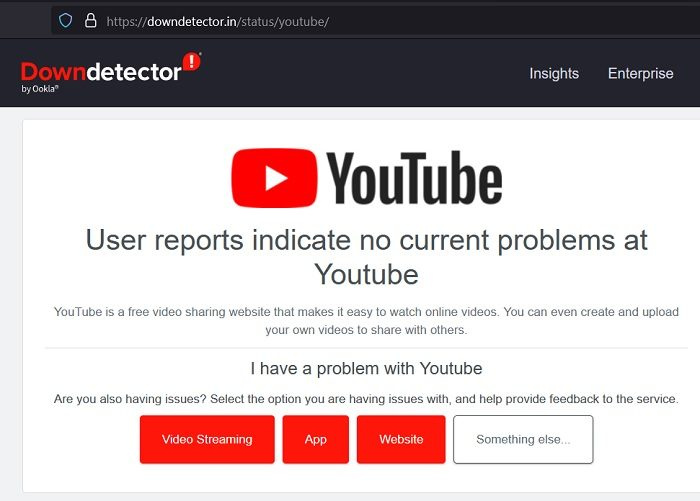
Kung hindi gumagana ang server ng YouTube, hindi gagana ang website/app anuman ang subukan mong gawin. Ang status ng server ng YouTube ay hindi available nang isa-isa, ngunit maaari kang makakuha ng ideya sa pamamagitan ng pagsuri sa status ng server ng Google sa google com . Bilang kahalili, maaari mong suriin ang katayuan ng server ng YouTube gamit ang mga monitor ng website ng third-party.
Kung gumagana nang maayos ang server ng YouTube, maaari kang magpatuloy sa pag-troubleshoot sa antas ng system at browser.
2] Suriin kung gumagana ang koneksyon sa Internet.
Kung ang Internet ay hindi gumagana sa iyong system, ang lahat ng mga website, kabilang ang YouTube, ay hindi magagamit. Sa kasong ito, maaari mong gamitin ang mga site ng pagsubok sa bilis ng internet ng third-party upang suriin ang katayuan ng iyong koneksyon sa internet. Kung ang koneksyon sa internet ay sapat na mabuti, maaari kang lumipat sa iba pang mga solusyon. Kung hindi, i-troubleshoot ang iyong system para sa problema sa koneksyon sa internet.
3] Tingnan kung naka-block ang YouTube sa iyong router.
Maraming router ang may kasamang parental control option sa mga araw na ito. Ang anumang system na nakakonekta sa isang router na may naka-install na parental controls ay hindi makaka-access sa naka-block na site. Maaaring itakda ang parental control na ito gamit ang anumang system na nakakonekta sa router at maaaring hindi mo ito nalalaman.
Kaya, subukang buksan ang YouTube sa iba pang mga system na konektado sa parehong router upang suriin ang kasong ito. Kung hindi mo mabuksan ang YouTube sa ibang mga system, ngunit maaari kang magbukas ng iba pang mga website, tingnan ang mga kontrol ng magulang. Maaari mo ring i-reset ang iyong mga setting ng router. Mangyaring suriin sa tagagawa ng router para sa pareho.
4] Pansamantalang huwag paganahin ang Windows Defender Firewall, Windows Defender at third-party na antivirus.
Maaaring i-block ng Windows Security at mga third party na antivirus software ang mga website, kabilang ang YouTube. Upang ayusin ito, maaari mong pansamantalang huwag paganahin ang Windows Defender at Windows Defender Firewall. Kung gumagamit ka ng mga produktong antivirus ng third party sa iyong system, isaalang-alang ang pag-disable sa mga ito. Upang huwag paganahin ang software ng third-party, maaari kang makipag-ugnayan sa tagagawa nito.
convert key file sa ppt
5] Baguhin ang browser
Minsan ang browser ay maaaring maging problema at pigilan ka sa paggamit ng YouTube. Subukang palitan ang iyong browser. Inirerekomenda namin ang paggamit ng Microsoft Edge upang manood ng YouTube. Kung ang pagbabago ng browser ay nakakatulong sa paglutas ng problema, kung gayon ang pag-upgrade sa nakaraang browser ay maaaring isaalang-alang. Bilang karagdagan, maaari mong tanggalin ang cache at cookies ng orihinal na browser.
6] I-reboot ang iyong system sa malinis na estado ng boot.
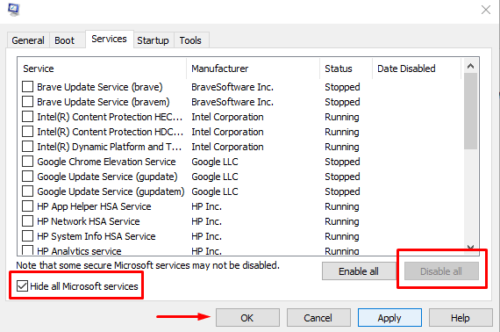
Maraming mga produkto ng software, kabilang ang software ng kontrol ng magulang at mga produkto ng software ng seguridad, ay kilala na pumipigil sa pag-access sa mga tunay na website. Maaaring hindi mo alam ang tungkol sa bawat isa sa kanila. Sa kasong ito, maaari mong ihiwalay ang problemang software sa pamamagitan ng pag-troubleshoot sa iyong system sa isang malinis na estado ng boot. Sa estado ng Clean Boot, walang third party na software ang tatakbo sa startup. Ang pamamaraan sa pag-troubleshoot para sa iyong system sa malinis na estado ng boot ay ang mga sumusunod:
- Pindutin Win+R bukas tumatakbo bintana.
- Ipasok ang utos MSCONFIG at pindutin ang enter para buksan pagsasaayos ng system bintana.
- Pumunta sa Mga serbisyo tab
- Lagyan ng check ang kahon na nauugnay sa Itago ang lahat ng serbisyo ng Microsoft .
- Kung ang anumang iba pang serbisyo ay naka-check, piliin Huwag paganahin ang lahat .
- Pindutin Mag-apply at pagkatapos ay higit pa AYOS upang i-save ang mga setting.
- Panghuli, piliin ang opsyon upang i-restart ang iyong computer.
Sana makatulong ito!
Ano ang dapat kong gawin kung hindi gumagana ang YouTube sa aking computer sa trabaho?
Hindi tulad ng mga computer sa bahay, ang mga computer sa opisina ay karaniwang pinagsama sa isang domain. Hangga't nakakonekta ang iyong system sa network ng iyong opisina, hindi mo maa-access ang mga website na hinarangan ng mga administrator ng server ng iyong network ng opisina. Sa kasong ito, maaari mong hilingin sa administrator ng server na payagan ang isang pagbubukod para sa iyong computer.
Ano ang gagawin kung gumagana ang YouTube ngunit bumagal?
Kung gumagana ang YouTube, ngunit dahan-dahan, ang problema ay maaaring nasa bilis ng koneksyon sa Internet. Dahil ang YouTube ay isang mabigat na website at nangangailangan ng maraming bandwidth upang makapag-play ng mga HD na video, maaari mong i-downgrade ang kalidad ng video sa SD o pataasin ang bilis ng iyong internet. Karaniwan, ang pagkonekta sa high-speed Wi-Fi ay maaaring malutas ang problema.















